Wie man Ordner und Dateien auf dem Mac verschlüsselt
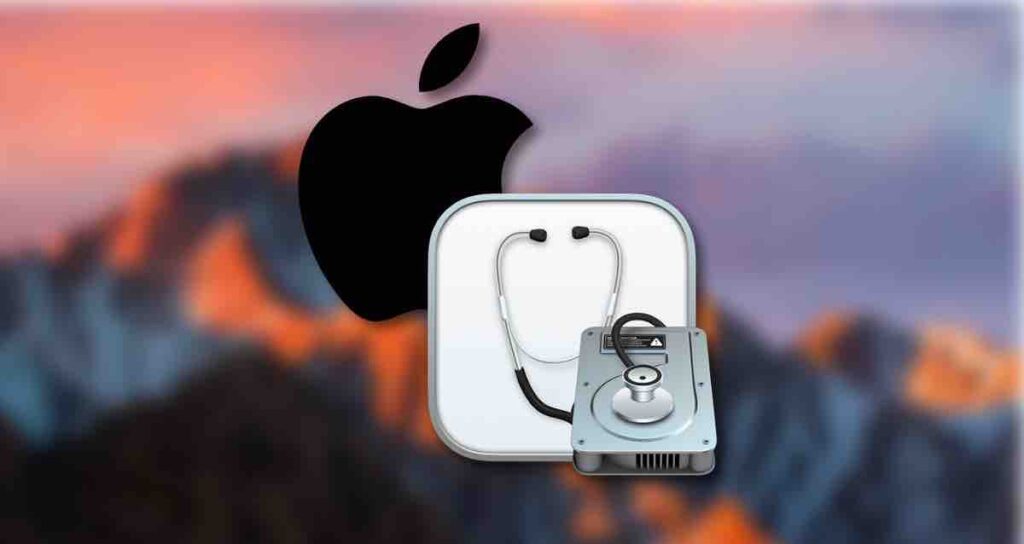
Der Mac verfügt über integrierte Sicherheitsmaßnahmen wie Passwort oder Fingerabdruck-Authentifizierung für die Anmeldung am Benutzerkonto. Wenn Sie jedoch Ihren Mac verlieren oder jemand seinen Festplattenlauf auf einem anderen PC mountet, besteht die Möglichkeit, dass sensible Daten preisgegeben werden.
Besonders wenn jemand vorübergehend meinen entsperrten Mac nutzt, kann er auf Dateien und Ordner zugreifen. Daher ist es wichtig, sensible Daten separat zu schützen. Mit der Verschlüsselungsfunktion von Mac-Ordnern können Sie für Ordner mit wichtigen Daten ein Passwort festlegen.
Dateiverschlüsselung mit macOS Disk Utility
Die Verschlüsselungsfunktion von Mac-Ordnern funktioniert durch Erstellen eines DMG-Abbilds des Ordners und anschließende Verschlüsselung der DMG-Datei. Dieser Vorgang ähnelt der Verwendung eines normalen Ordners, erfordert jedoch die Eingabe eines Passworts für den Zugriff, um den Schutz der Daten zu gewährleisten.
①. Drücken Sie Command + Leertaste, um das Spotlight-Fenster zu öffnen, suchen Sie dann nach Disk Utility und öffnen Sie es.
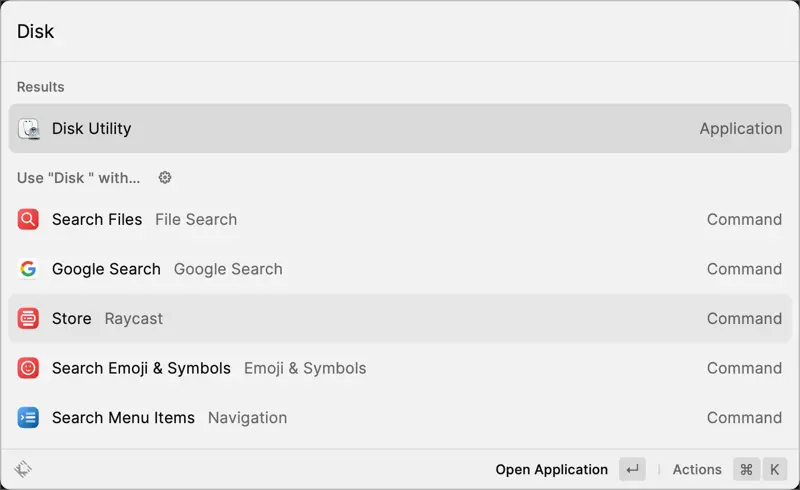
②. In der Menüleiste der Disk Utility-App gehen Sie zu Ablage > Neues Abbild > Abbild aus Ordner.
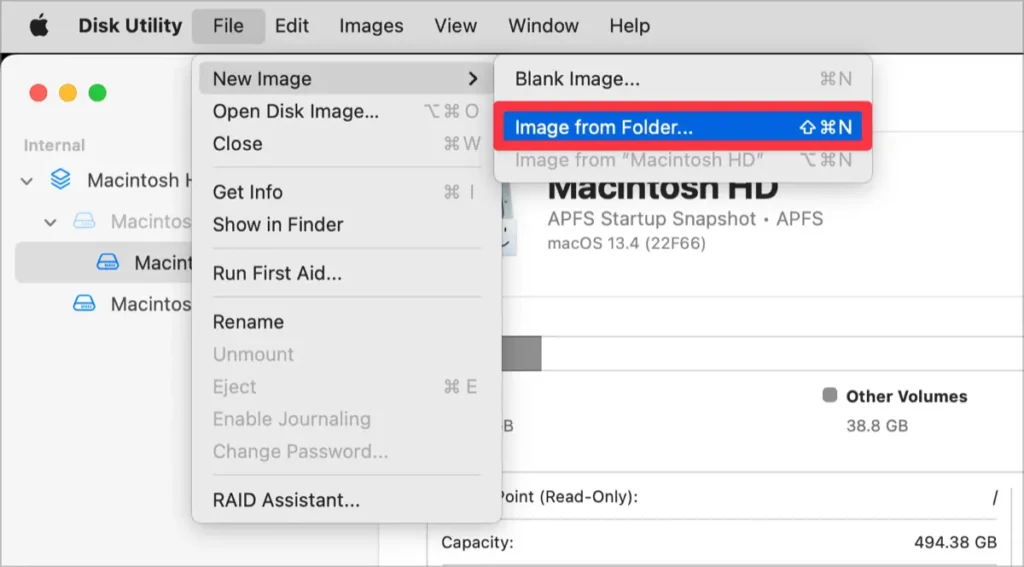
③. Wählen Sie den Ordner aus, den Sie verschlüsseln möchten, aus dem Finder-Fenster aus.
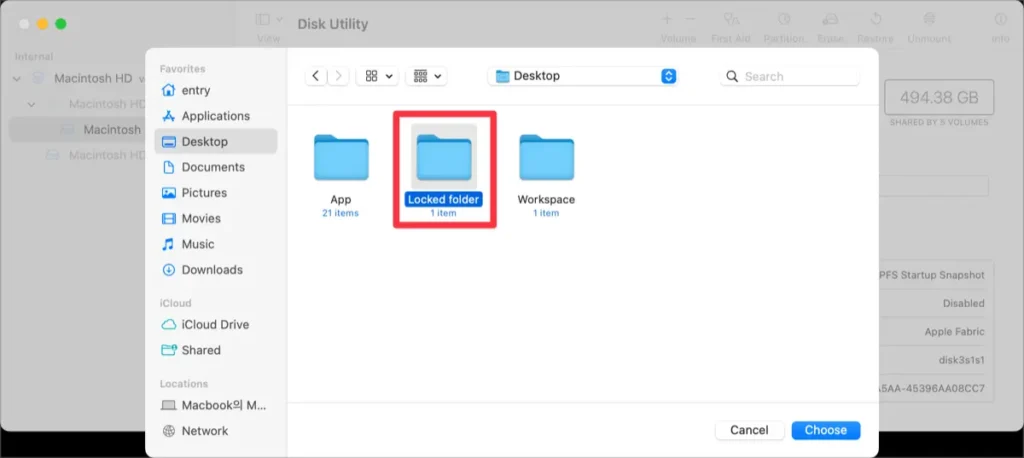
④. Klicken Sie auf das Verschlüsselungs-Dropdown-Menü und wählen Sie die Verschlüsselungsstufe. 💡 Sie können zwischen 128-Bit-AES-Verschlüsselung und 256-Bit-AES-Verschlüsselung wählen. Beachten Sie, dass eine höhere Verschlüsselungsstärke zu langsameren Dateikopier- und Zugriffsgeschwindigkeiten führen kann.
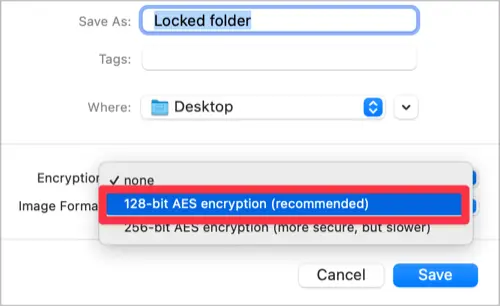
⑤. Geben Sie das Passwort für den Ordner an.
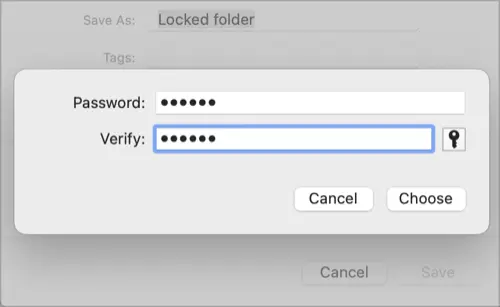
⑥. Stellen Sie das Abbildformat auf „Lesen/Schreiben“ ein, um das Kopieren und Löschen von Dateien zu ermöglichen. Sobald Sie die Einstellungen vorgenommen haben, klicken Sie auf die Schaltfläche „Speichern“.
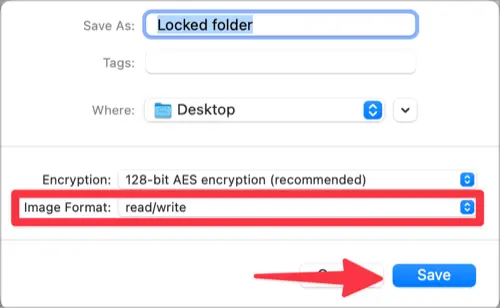
⑦. Das verschlüsselte Abbild wird mit demselben Inhalt wie der Originalordner am selben Speicherort gespeichert. Klicken Sie auf die Schaltfläche „Fertig“ und schließen Sie Disk Utility.
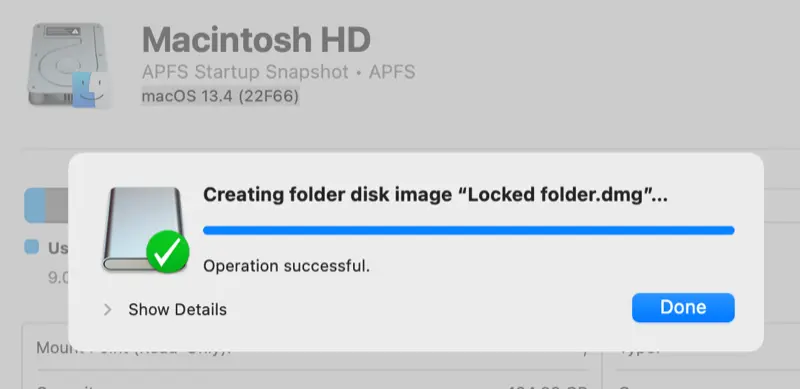
Verwendung verschlüsselter Ordner
Nachdem Sie das DMG-Abbild eingebunden haben, können Sie das Passwort eingeben, um den Ordner zu öffnen. Genau wie bei einem normalen Ordner können Sie Dateien darin kopieren und löschen.
①. Doppelklicken Sie auf das verschlüsselte Abbild und geben Sie das von Ihnen festgelegte Passwort ein.
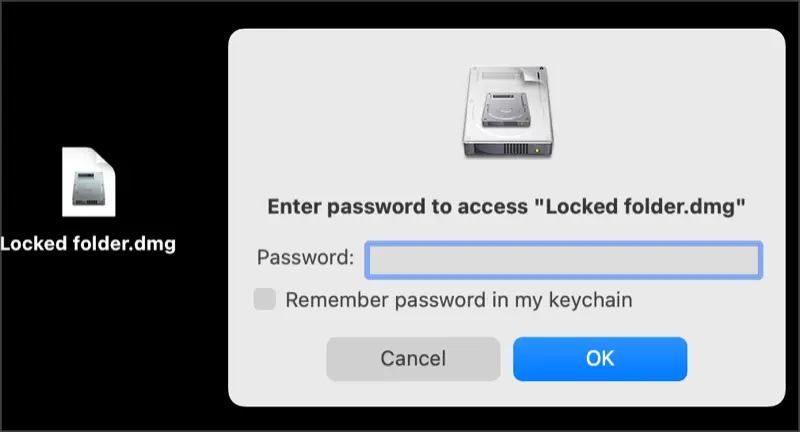
②. Sie können den Inhalt des Ordners öffnen und bearbeiten sowie Dateien kopieren und einfügen, die eine Verschlüsselung erfordern.
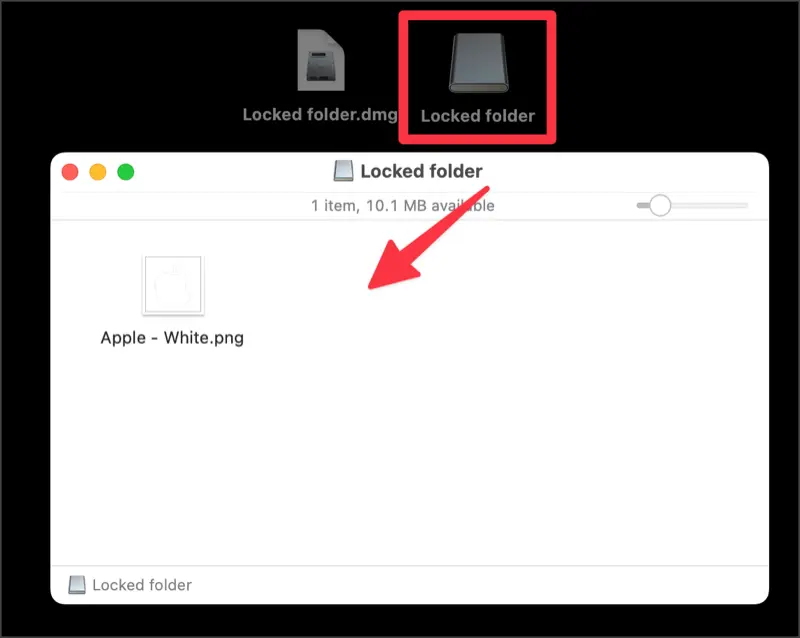
③. Um den verschlüsselten Ordner zu schließen, ziehen Sie das eingebundene Abbild in den Papierkorb, um es auszuhängen.
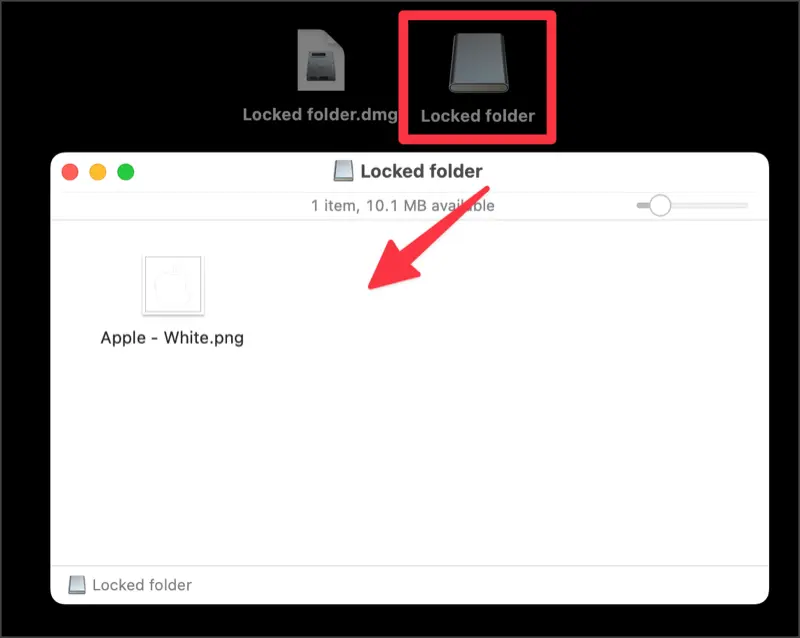
Durch die Verwendung verschlüsselter Ordner können Sie Ihren Ordnern Passwortschutz hinzufügen. Sie können passwortgeschützte Ordner auf USB-Laufwerken oder sicher in der Cloud speichern. Erkunden Sie verschiedene Möglichkeiten, sie zu nutzen.
Ich möchte den Ordner entschlüsseln.
Verschlüsselte DMG-Abbilder können nicht entschlüsselt werden. Wenn Sie den verschlüsselten Ordner nicht mehr verwenden möchten, können Sie die Dateien aus dem verschlüsselten Ordner in einen normalen Ordner kopieren und den verschlüsselten Ordner anschließend löschen.